【初めての方向け】「GitHub」の概要と始め方を解説します【非エンジニアでも始められる】
こんにちは、ちくたっく(@tictak_py)です。
今回は、ソースコードの管理サービスである「GitHub」について紹介していきたいと思います。
エンジニアの方にとっては当たり前の存在とも言える「GitHub」ですが、「非エンジニアからキャリアチェンジしてエンジニアを目指したい」という方にとっては「言葉は聞いたことあるけど、正直何が何だかよくわからない」存在だと思います。
そこで今回は、「GitHubとは何か?」といった基本的なことを中心に「GitHubの始め方や活用方法」について紹介していきます。
こんな方に読んで欲しい記事です
- 「GitHub」の概要や必要性を知りたい方
- これから「GitHub」を使い始めていきたいと考えている方
【GitHub】GitHubとは何か?概要と始め方を解説

「GitHub」は「コード共有の場」
GitHubとは「ギットハブ」と読み、「Git」と言われる仕組みを利用して、自分が書いたコードを世界中の人に共有・公開出来るGitHub社が運営する「Webサービス」のことを言います。
「Gitって何?」と聞かれると簡単に説明するのが難しいのですが、プログラムの変更履歴を管理出来る分散型のバージョン管理システムのことで、プログラム管理に最適な仕組みといったイメージでいいかと思います。
GitHubを使うことで、自分のPCで作成したコードをGitHub上の特定の場所に公開することが出来るので、ソフトウェア開発をしているような会社では、GitHubを通じてチーム内でコードの共有をしていることが一般的となっています。
ここでは、GitHubは「プログラムコードを共有出来る場所」だと理解しておいてください。
「GitHub」の活用方法
続いて、「GitHub」の活用方法について簡単に紹介しておきます。
・ これからキャリアチェンジしてエンジニアになりたい
・ フリーランスでもやっていけるようになりたい
特にこういった方は、GitHubを活用していくメリットがかなり大きいです。
何かと言うと、「自分に何が出来るか」を公開する自己アピールの場としてGitHubを活用していくべきということです。自分の「ポートフォリオ」を構築する場にするとも言えますね。
なぜかと言うと、転職活動の場面やフリーランスとして案件を取るためには、相手からの「信用」が必要不可欠だからです。エンジニアに関する経験や実績がある方であれば、「経歴」が信用を補完してくれますが、非エンジニアの場合にはそうもいかないのが現実です。
「自分には出来る」と自信を持っていても、相手側は普通信用してくれません。
「転職」の場面であればポテンシャル採用として雇ってくれる可能性はありますが、「顧客」を相手にする場面では品質を客観的に証明出来ない以上、仕事を発注してくれることはまずないです。
このような状況を回避しつつ、自分の実力を可視化し、相手側が客観的に判断出来るようにするための手段としても、GitHubを使うようにしてみてください。
【ステップ①】Gitのインストール
実際に「GitHub」でコードの共有や管理を出来るようにするためには、「gitのインストール」と「GitHubへのユーザー登録」の2つが必要となります。
「Gitを初めて使うよ」という方は、まず最初にGitのインストールをしておきましょう。
【Windowsユーザーの場合】
「Git for Windows」のページからダウンロードし、デフォルト設定でインストールを進めればOKです。
【Mac OS Xユーザーの場合】
確かデフォルトでインストールされているはずです。
【ステップ②】GitHub公式ページからユーザー登録をする
続いて、「GitHub」のユーザー登録をしていきましょう。
公式ページの「Sign up」から「ユーザー名」「メールアドレス」「パスワード」を設定してサインアップしてください。ちなみに、ここで設定したユーザー名が自分専用ページのURL名に使われることになります。

新規アカウントを作成したら、アカウントの有効化作業をして「Join a free plan」をクリックします。

アカウントの有効化が出来たら、簡単なアンケート的な情報を入力していきます。
自分の利用目的など、該当しそうな項目を選んで進めていけばOKです。
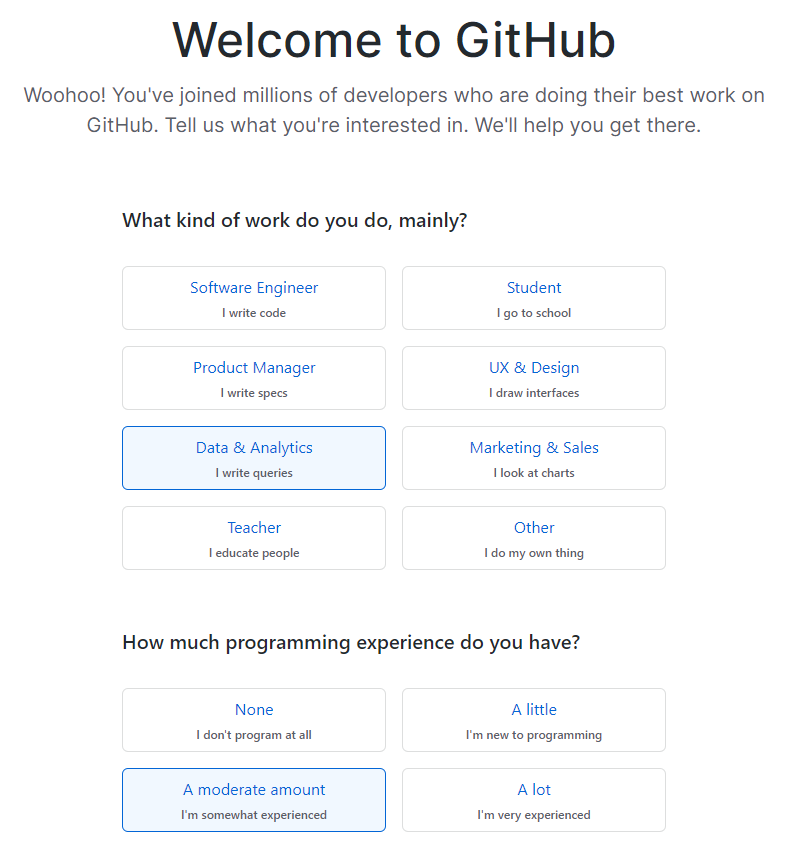
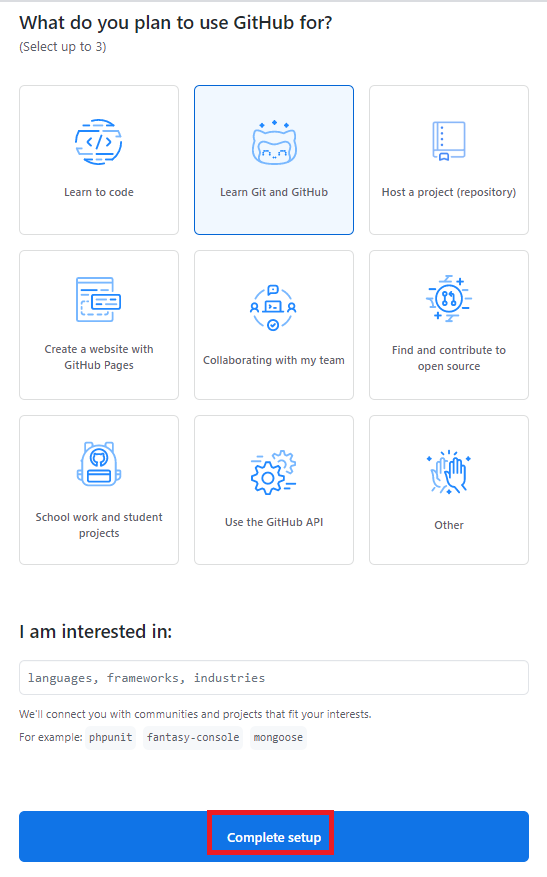
セットアップが完了すると、設定したメールアドレスにリンクが送られてくるので、確認して完了させます。
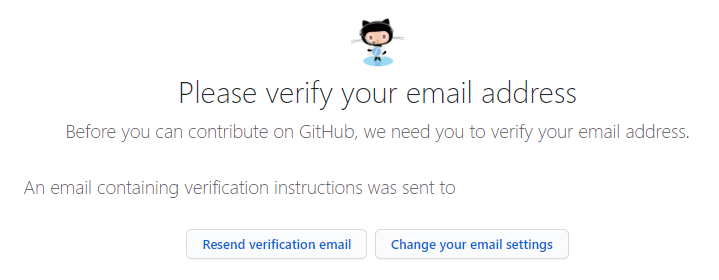
ログインした状態でホーム画面を確認すると、以下のように自分専用のページが確認出来ます。
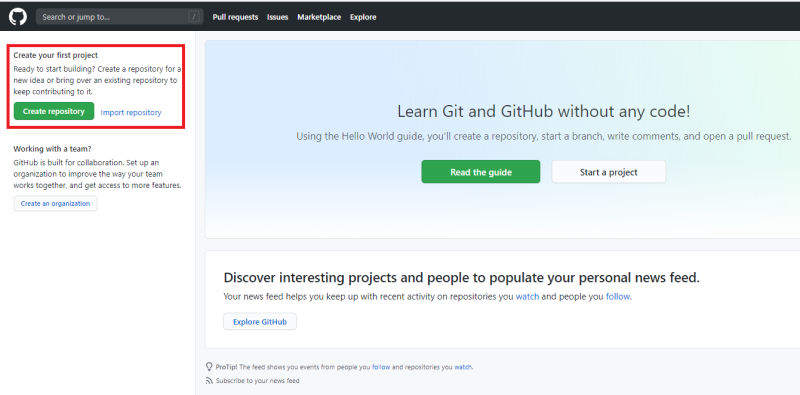
これでGitHubを使えるようになりました。
この後のステップとしては、左上赤枠の部分から「リポジトリ」というものを作成していくことになりますが、ここから先は別の記事で紹介していきます。
GitHubが使える状態になったので、あとは自分のコードをアップロードしたり、共有されているコードを自分のPCに取り込めるように、GitHubの「使い方」を学んでいくフェーズに移っていきます。
続編として、以下記事で全体イメージとコマンドを用いた使い方を紹介しているので、こちらを参考にしてみてください。
【初めての方向け】GitHubの全体像と使い方を解説します【gitコマンドの全体フロー図付き】
「GitHubってなに?コマンドとかよくわからない」といった方向けに、Gitコマンドの全体イメージをわかりやすく解説してみた記事です。コマンドを全部理解するのは大変ですが、基本コマンドさえ知っておけば十分使えるので、まずは基礎から学んでみましょう。
さいごに
今回は、コード管理ツールとして非常に有名な「GitHub」の概要と始め方について紹介してきました。
自分に出来ることをGitHubなどを用いてポートフォリオと構築しておくことは、個人で自由に生活していきたい人にとっては非常に重要な考え方の一つです。エンジニア転職したい方であればなおさら大事になりますね。
本記事が「これからGitHubを使っていきたい」という方の参考になれば嬉しいです。
では今回はこのへんで。
